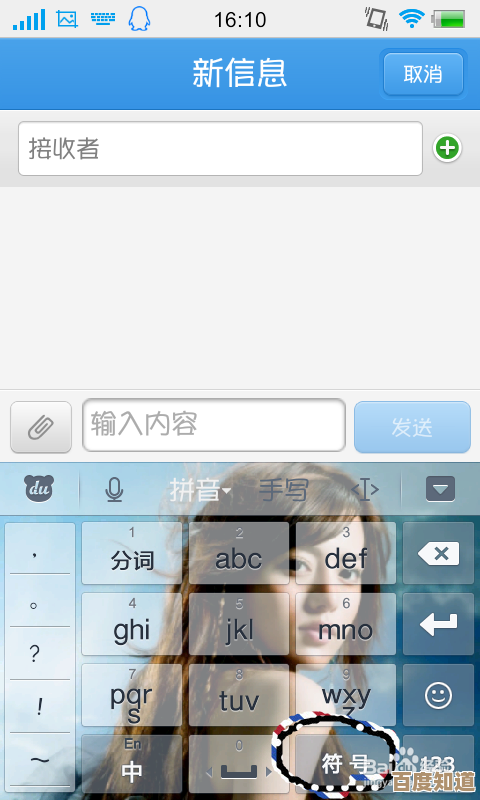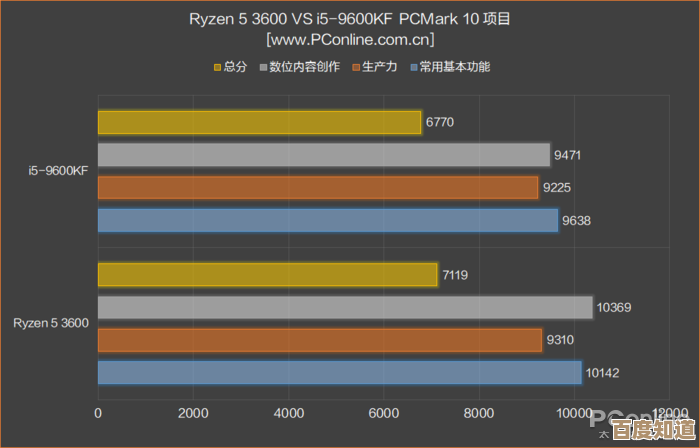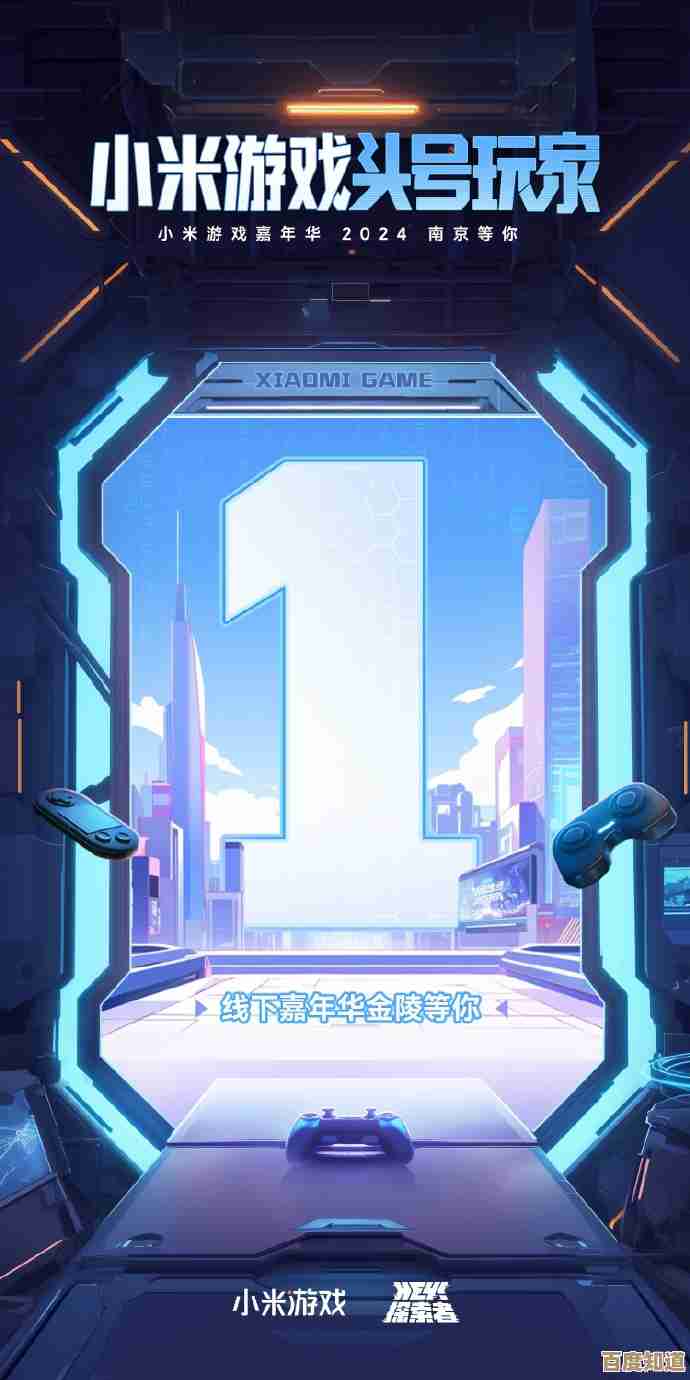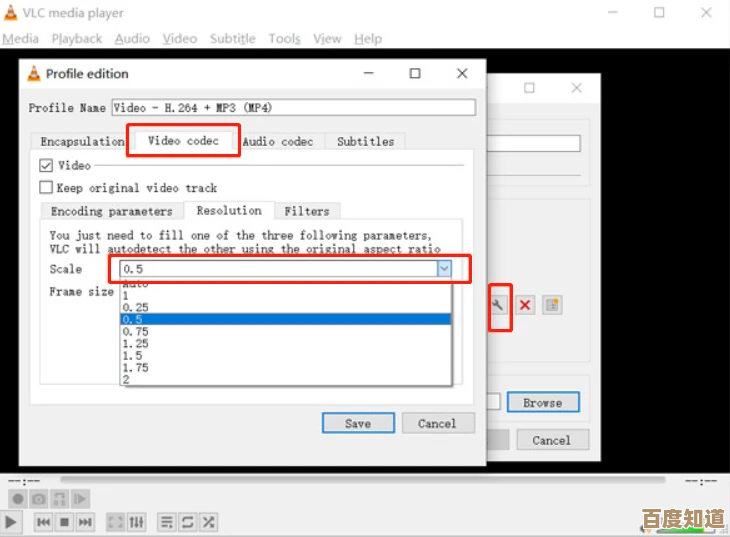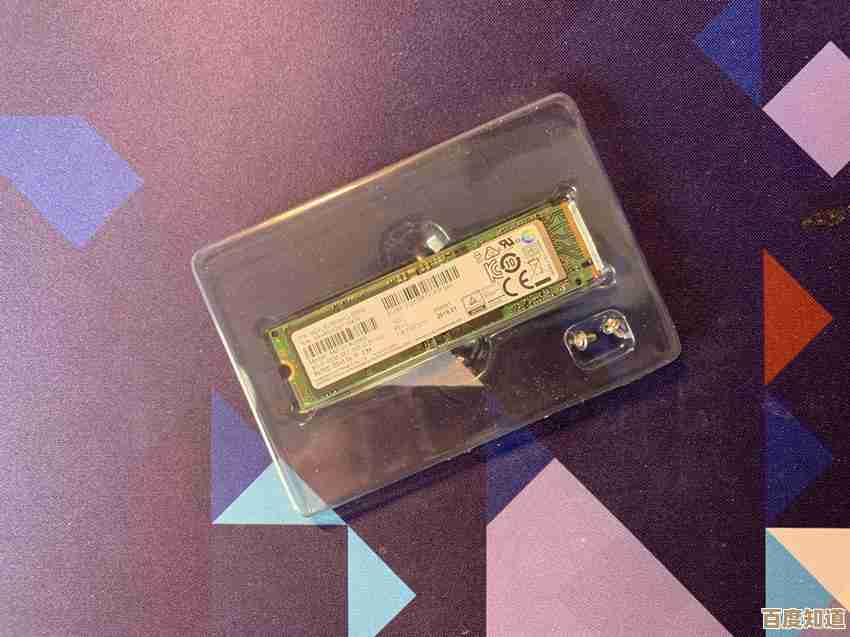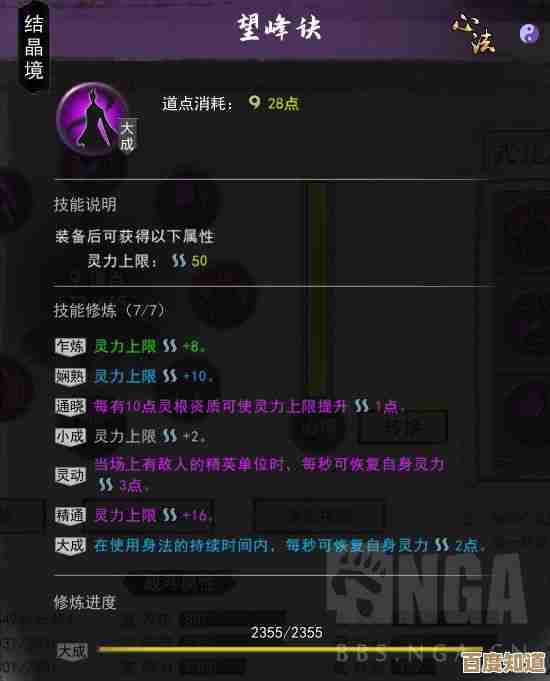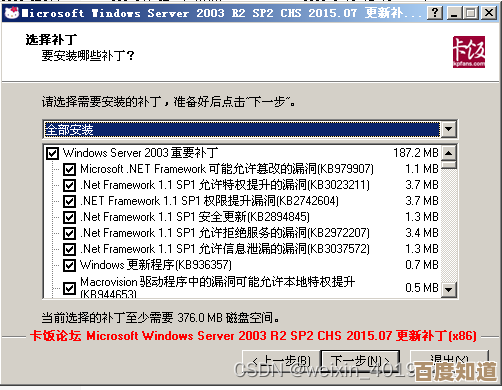快速上手iPad分屏:多窗口协同使用与操作技巧全解析
- 问答
- 2025-10-26 18:24:14
- 2
想要快速上手iPad的分屏功能,其实很简单!从屏幕底部向上轻滑,调出程序坞,然后长按一个应用图标,把它拖到屏幕的左侧或右侧边缘,当看到屏幕边缘出现一个透明的框框时,松开手指,这个应用就会“贴”在那边了,在另一侧的空余部分,再打开另一个应用,这样你就能同时使用两个App了。
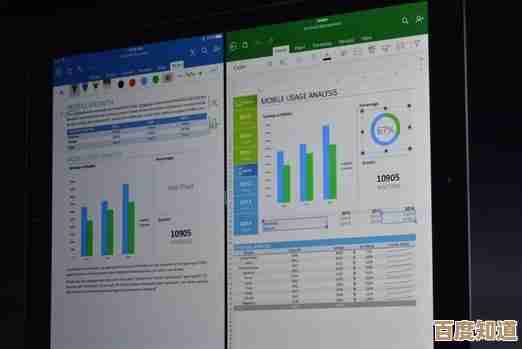
调整两个窗口的比例也很直观,只需拖动中间那条分隔线,就能让一边的窗口变大,另一边的变小,想怎么分就怎么分,不过有时候你可能需要第三个窗口,这时可以从屏幕右侧边缘向中间轻滑,呼出“侧拉”应用,它能像一张卡片一样叠在分屏应用的上方,通过左右滑动来切换,非常方便,虽然它偶尔会不太听话,滑半天也出不来。
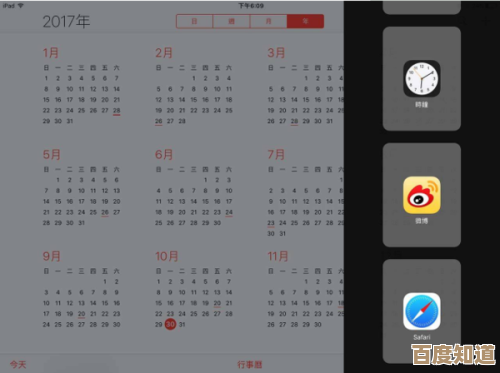
除了左右分屏,你还可以试试“画中画”模式,在看视频时,点击缩小按钮,视频窗口就会悬浮在桌面或其他应用之上,你可以随意拖动它的位置,或者暂时隐藏到屏幕边缘,这样就能一边记笔记一边看教程了。
对了,有个小技巧很多人不知道:其实你可以把同一个应用分屏,比如同时打开两个Safari浏览器窗口,对比查看不同的网页内容,这在进行资料整理时特别有用,虽然理论上这功能好像不太允许,但确实可以做到。
拓展一下,分屏功能在和键盘搭配使用时效率更高,比如你可以左边开着文档,右边开着参考资料,直接用键盘在两边之间快速打字,不过要注意,如果同时运行太多应用,iPad可能会觉得有点“累”,反应变慢一点点,这时候重启一下通常就能解决,希望这些小技巧能帮你更好地利用iPad的大屏幕!
本文由瞿欣合于2025-10-26发表在笙亿网络策划,如有疑问,请联系我们。
本文链接:http://waw.haoid.cn/wenda/46231.html